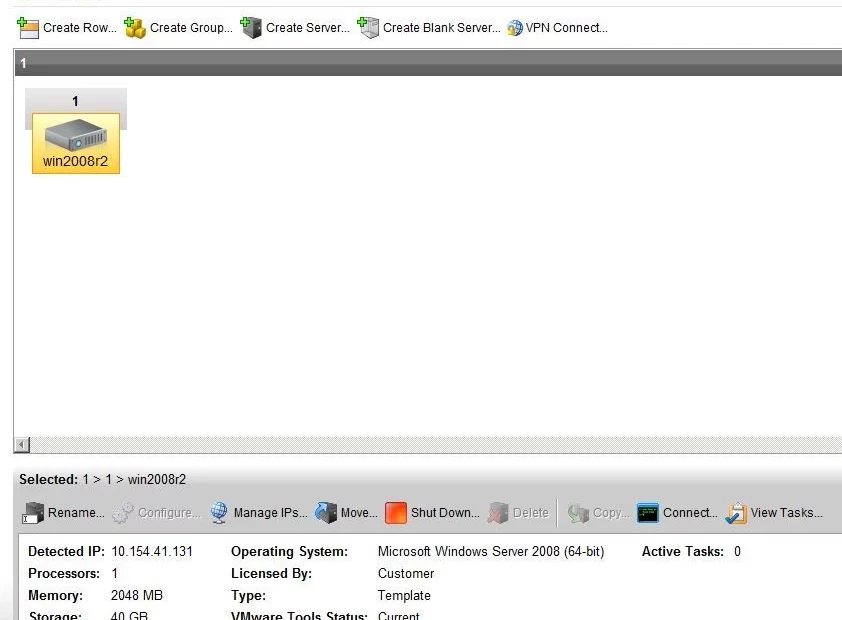Configurar seus servidores baseados em nuvem com dados e aplicativos geralmente envolve fazer algum tipo de conexão remota para mover o conteúdo de sua rede corporativa ou desktop para a instância virtual do seu servidor. Neste artigo, mostrarei quatro maneiras diferentes de se conectar à sua coleção de servidores virtuais na nuvem. Usaremos a versão SMB da Verizon Computing as a Service como exemplo, embora muitos desses métodos possam ser aplicados a outros provedores de computação em nuvem.
As chances são de que quanto mais envolvido na computação em nuvem você estiver, maior a probabilidade de você usar todos esses métodos para se conectar aos seus servidores. Se você está acostumado a administrar remotamente seus servidores físicos usando a Área de Trabalho Remota do Windows ou SSH, provavelmente se sentirá em casa aqui. Se você ainda não usou nenhuma dessas ferramentas, precisará de alguma prática para entender qual parte dos recursos da sua máquina virtual pode ser acessada por cada método.
Olhando para os servidores na minha conta Verizon, você vê um botão na parte superior chamado “VPN Connect”.
Este é o primeiro método de transferência. Ele usa o Cisco AnyConnect VPN integrado para proteger a conexão entre seu desktop e o ambiente baseado em nuvem. Os melhores navegadores para fazer essa conexão são o Internet Explorer v7 ou o Firefox v3 rodando no Windows. Se você usa navegadores anteriores ou mais recentes no sistema operacional Mac ou Linux, você terá alguns problemas.
Depois de estabelecer sua conexão VPN e configurar o compartilhamento de arquivos no servidor, você pode mapear uma unidade de rede usando o endereço IP interno do seu servidor. Este método é útil para transferências rápidas de arquivos e para fazer pequenos ajustes de rotina no sistema de arquivos do servidor.
No entanto, se você quiser gerenciar o próprio servidor, precisará usar um segundo método. Isso envolve a execução de um cliente de conexão de área de trabalho remota, se você deseja se conectar a um servidor Windows ou a um cliente SSH, se deseja se conectar a um servidor Linux. Você precisa configurar os serviços de desktop remoto em seu servidor virtual e criar um nó para que você possa se conectar ao seu servidor a partir de seu endereço IP externo, como você pode ver nesta tela que mostra quais serviços criamos.
Depois de ter essa configuração, você pode abrir a área de trabalho do servidor dentro de uma janela e executar os comandos necessários para gerenciar o servidor remotamente. Esse método é bom para os comandos de gerenciamento do Windows que você precisa executar no console, como iniciar o servidor Web ou configurar novos compartilhamentos de arquivos ou executar linhas de comando do Linux.
O terceiro método para interagir com seu servidor virtual é o protocolo de transferência de arquivos ou FTP. Novamente, você precisa configurar o serviço em seu servidor virtual e criar um nó para o endereço IP externo para esse protocolo. Depois de fazer isso, você pode carregar seu cliente FTP em sua área de trabalho local ou executar o comando FTP diretamente do servidor e conectar-se a um recurso na Internet para copiar arquivos para seu servidor. Este é realmente o melhor método para transferência em massa de arquivos, como configurar um novo site ou carregar um banco de dados.
O último método envolve o uso do botão Conectar localizado acima da lista de Servidores.
Isso traz o console remoto do VMware, que é muito parecido com o Windows Remote Desktop Connection, com a adição da capacidade de montar uma unidade de DVD em seu PC local e copiar arquivos para seu servidor virtual.
Você precisa primeiro entrar por meio da VPN antes de usar esse método e montar a unidade de DVD usando a mesma letra de unidade usada em seu PC local. Isso é útil para fazer upload de ISO ou discos de instalação para o servidor em nuvem, embora possa levar muito tempo dependendo da velocidade da sua conexão com a Internet.
Como você pode ver, existem muitas maneiras diferentes de mover dados para seu servidor, dependendo do provedor de nuvem específico e da quantidade de dados que você precisa mover. Estes estão resumidos na tabela abaixo.
Métodos de conexão remota Verizon CaaS
VPN
Área de trabalho remota/SSH
FTP
Console Remoto VMware
Transferência rápida de arquivos
Melhor para gerenciamento e tarefas orientadas ao console
Transferência em massa de arquivos
Monte o DVD local pela Internet ou instale uma imagem ISO
Requer navegador recente e cliente Cisco VPN
Requer área de trabalho remota ou cliente SSH
Cliente FTP
Apenas IE, conexão VPN também necessária